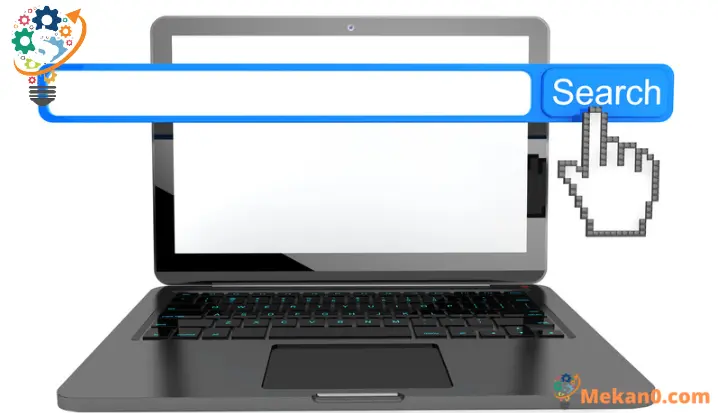د وینډوز 11 په سټارټ مینو کې د ویب لټون پایلې بلاک کولو څرنګوالی
په خپل وینډوز 11 پی سی کې د سټارټ مینو کې د Bing ځواک لرونکي ویب لټون پایلو څخه ځان خلاص کړئ.
په وینډوز 11 کې، کله چې تاسو په سټارټ مینو کې د یو څه لټون کوئ، دا نه یوازې د سیسټم په کچه لټون ترسره کوي، بلکې د Bing لټون هم ترسره کوي او ستاسو په کمپیوټر کې د فایلونو او فولډرونو سره د انټرنیټ څخه د لټون پایلې ښکاره کوي. د ویب پایلې به هڅه وکړي چې ستاسو د لټون شرایط سره سمون ولري او تاسو ته به د هغه کلیمو پراساس وړاندیز شوي اختیارونه وښیې چې تاسو یې داخل کړي.
دا کیدی شي ډیر ګټور وي مګر پلي کول په بشپړ ډول شتون نلري. تر ټولو لومړی، د Bing وړاندیزونه په ندرت سره اړین دي یا د هغه څه سره سمون لري چې تاسو یې د موندلو هڅه کوئ. دوهم، که تاسو د شخصي یا سوداګریزو فایلونو په لټه کې یاست، تاسو واقعیا نه غواړئ د دې فایل نومونه په انټرنیټ کې شاوخوا ګرځي. په پای کې، د لټون پایلې شاملول. د ځایی فایلونو او فولډرو سره سره، دا د لټون پایلې ښودل ډیر ګډوډ او ستونزمن کوي چې هغه څه ومومئ چې تاسو واقعیا ورته اړتیا لرئ.
له همدې امله، دا غوره ده چې تاسو دا فیچر په خپل کمپیوټر کې غیر فعال کړئ او هیڅکله یې ورسره معامله وکړئ. دا لارښود به تاسو ته وښیې چې تاسو څنګه کولی شئ په اسانۍ سره ستاسو په وینډوز 11 کمپیوټر کې د سټارټ مینو لټون کې د ویب لټون پایلې غیر فعال کړئ.
د وینډوز 11 په سټارټ مینو کې د ویب لټون پایلې غیر فعال کړئ
په وینډوز 11 کې د راجسټری ایډیټر فیچر د نوي راجسټری رامینځته کولو لپاره کارول کیدی شي چې د سټارټ مینو لټون فیچر کې د ویب لټون کول غیر فعال کوي.
لومړی، د سټارټ مینو کې د دې په لټون کولو او د لټون پایلو څخه غوره کولو سره د راجسټری مدیر خلاص کړئ.
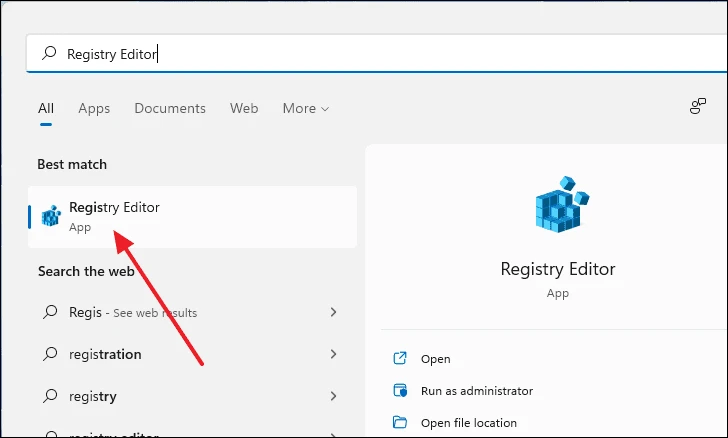
وروسته له دې چې د راجسټری ایډیټر کړکۍ خلاصیږي ، لاندې متن د کړکۍ پورتنۍ برخې ته نږدې د ادرس بار کې کاپي او پیسټ کړئ.
Computer\HKEY_CURRENT_USER\Software\Policies\Microsoft\Windows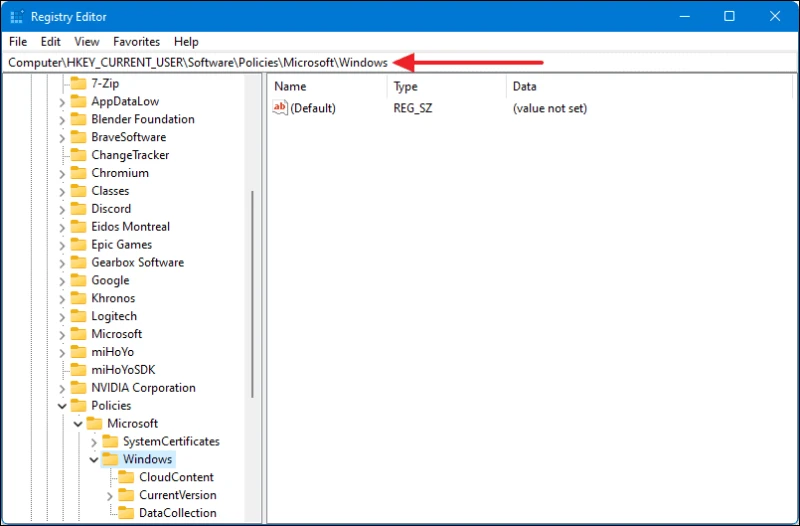
اوس، د ښي پینل څخه، په "وینډوز" کې ښي کلیک وکړئ او بیا "نوی" غوره کړئ، بیا وروسته "کیلي" غوره کړئ.
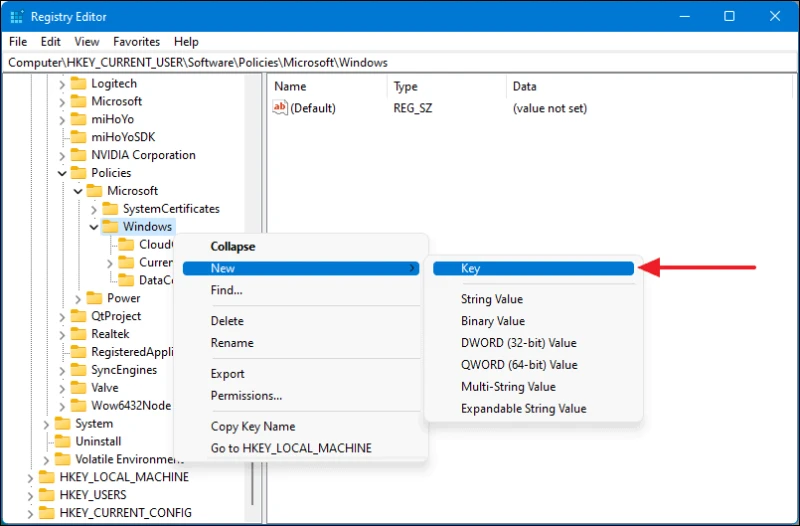
نوې کیلي "ایکسپلورر" نوم کړئ او د خوندي کولو لپاره "Enter" فشار ورکړئ.
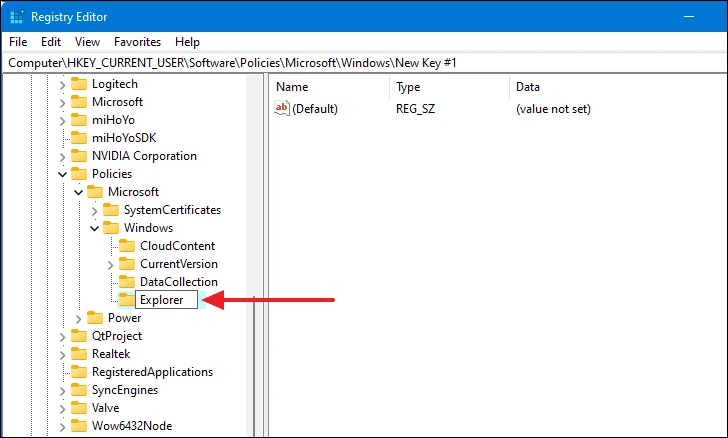
بیا، په نوي "ایکسپلورر" کیلي کې ښیې کلیک وکړئ او بیا "نوی" او بیا "DWORD ارزښت (32-bit)" غوره کړئ.
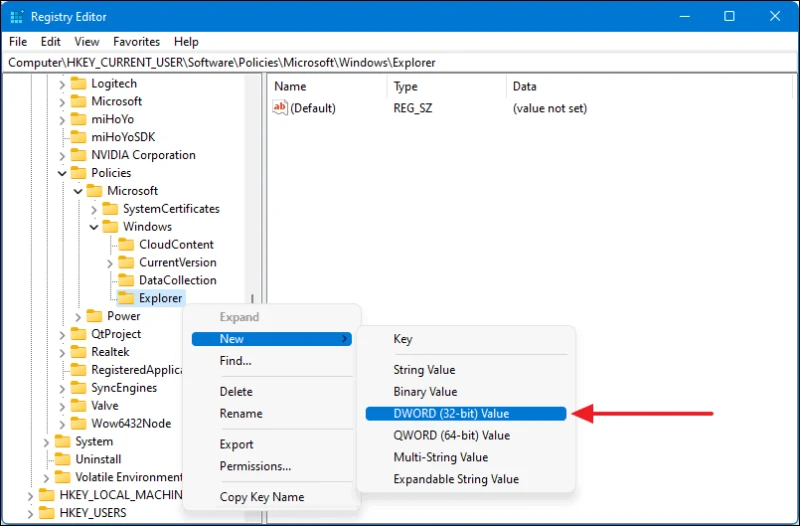
د نوي ریکارډ نوم "DisableSearchBoxSuggestions" ته بدل کړئ او Enter فشار ورکړئ. دا به د راجسټری ننوتل رامینځته کړي چې دا به فیچر غیر فعال کړي.
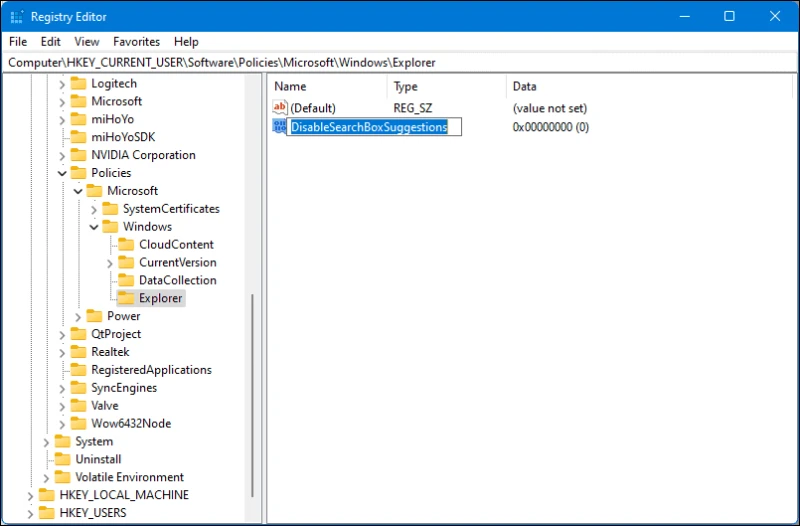
اوس ، په ریکارډ باندې دوه ځله کلیک وکړئ او کله چې یو کوچنی ډیالوګ څرګند شي ، د ارزښت ډیټا 1 ته تنظیم کړئ او په OK کلیک وکړئ. دا به ریکارډ فعال او فعال کړي.
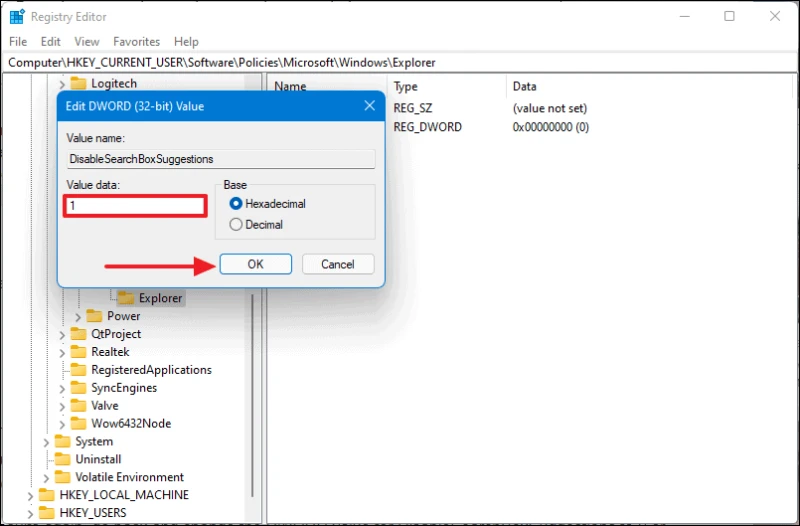
ټول هغه څه چې کولو ته پاتې دي ستاسو کمپیوټر بیا پیل کول دي او بدلون به اغیزمن شي. وروسته له دې چې ستاسو کمپیوټر بیا پیل شي، د پیل لټون مینو کې هر څه وپلټئ. که دا ستاسو په کمپیوټر کې نه وي، "هیڅ پایلې ونه موندل شوې ...." به ښکاره شي.
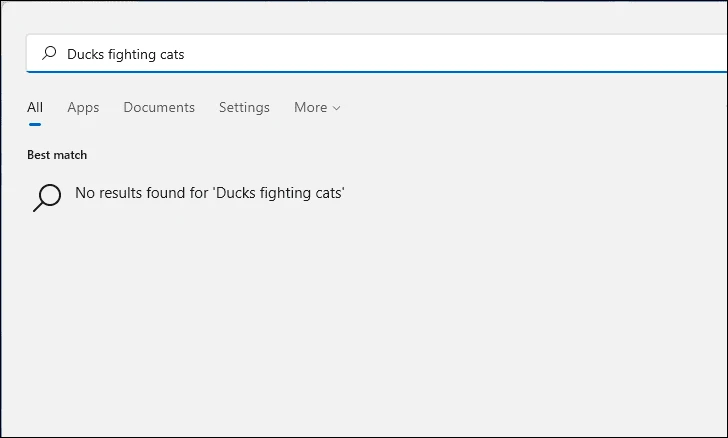
د ګروپ پالیسي ایډیټر له لارې په سټارټ مینو کې د ویب لټون غیر فعال کړئ
د ګروپ پالیسي ایډیټر خلاصولو لپاره، لومړی، د چلولو کړکۍ په فشار سره پرانیزئ Windows+ r په کیبورډ کې په بدیل سره ، تاسو کولی شئ د سټارټ مینو آیکون کې ښیې کلیک وکړئ او چلول غوره کړئ.
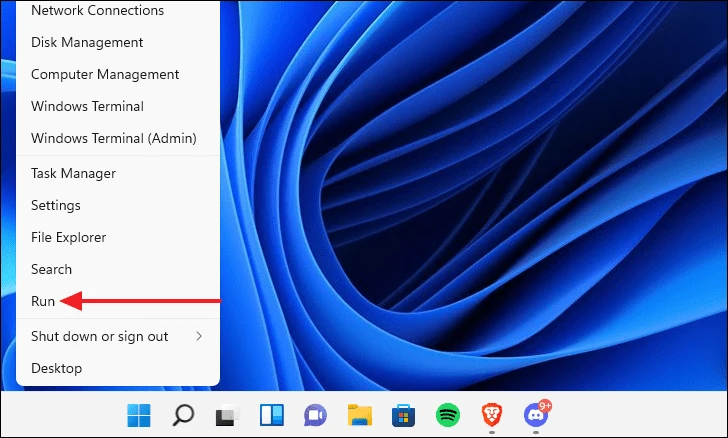
وروسته له دې چې د چلولو کړکۍ پرانستل شي، ټایپ کړئ gpedit.msc د کمانډ لاین دننه او په OK کلیک وکړئ.
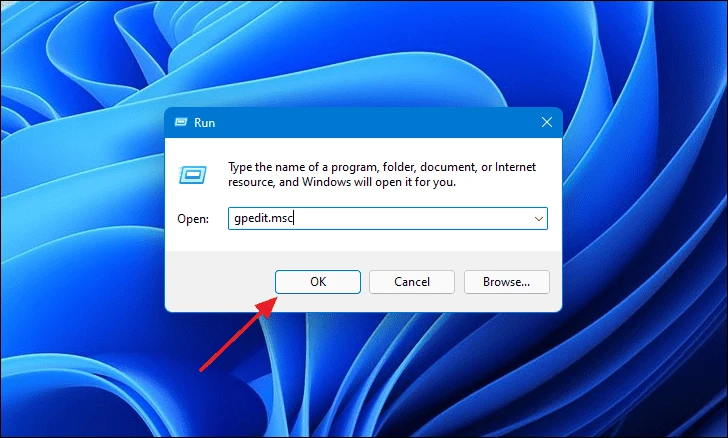
د محلي ګروپ پالیسي ایډیټر پرانستلو وروسته، تاسو اړتیا لرئ یو ځانګړي لارښود ته لاړ شئ.
"د کارونکي ترتیب" → 'اداري ټیمپلیټونه' → 'د وینډوز اجزا' → 'فایل اکسپلورر' ته لاړشئ.
یوځل چې تاسو د فایل اکسپلورر لارښود غوره کړئ ، تاسو به په ښي پینل کې "د فایل اکسپلورر کې د وروستي لټون ننوتلو ښودنه بند کړئ .." اختیار وګورئ.
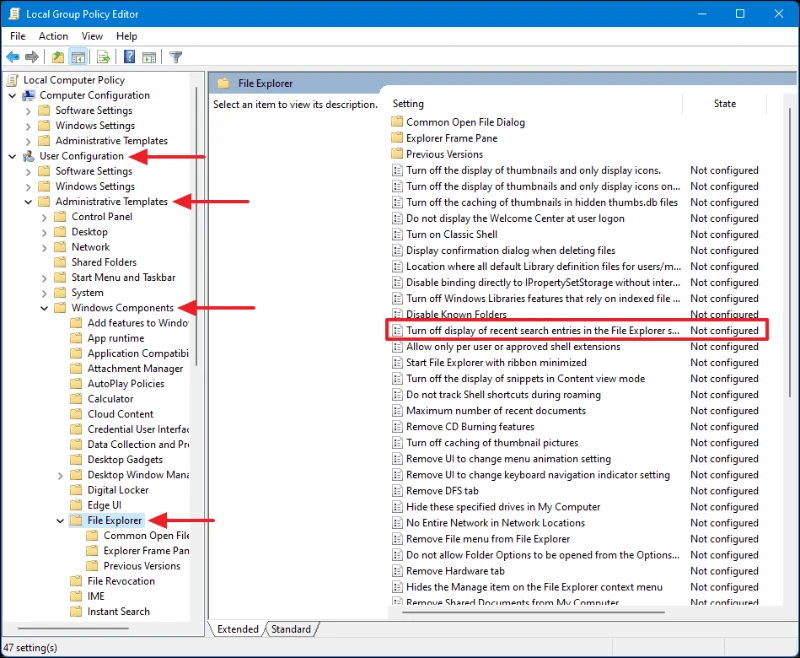
اوس ، په اختیار کې دوه ځله کلیک وکړئ "په فایل اکسپلورر کې د وروستي لټون ننوتلو ښودل بند کړئ .."، او یوه نوې کړکۍ به څرګند شي. د ډیفالټ په واسطه، 'نه ترتیب شوی' ټګل به غوره شي. دا په فعال کې بدل کړئ او بیا په OK کلیک وکړئ.
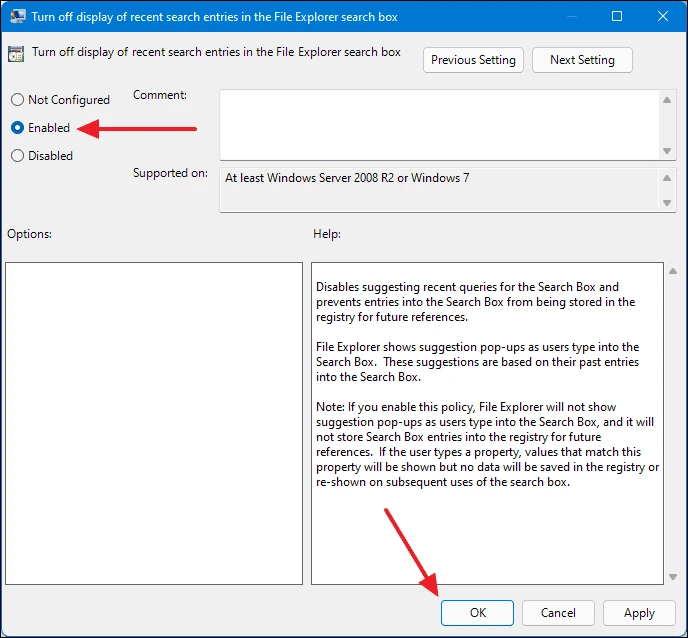
له هغې وروسته، خپل کمپیوټر بیا پیل کړئ ترڅو بدلونونه اغیزمن شي.
ستاسو په وینډوز 11 کمپیوټر کې د وینډوز لټون فیچر کې د ویب پایلو لټون غیر فعالولو لپاره دا میتودونه وکاروئ.